学习整理KindEditor常用的使用方法,取值赋值
学习整理KindEditor常用的使用方法,取值赋值
- 前言
- 1、导入KindEditor文件
- 2、初始化KindEditor编辑器
- 3、提取KindEditor编辑器中的内容
- 4、KindEditor编辑器的其他操作
前言
KindEditor 是一套开源的在线HTML编辑器,主要用于让用户在网站上获得所见即所得编辑效果,开发人员可以用 KindEditor 把传统的多行文本输入框(textarea)替换为可视化的富文本输入框。 KindEditor 使用 JavaScript 编写,可以无缝地与 Java、.NET、PHP、ASP 等程序集成,比较适合在 CMS、商城、论坛、博客、Wiki、电子邮件等互联网应用上使用。
去官网: http://kindeditor.net/about.php
点我下载
其他常用的富文本编辑器:
UEditor http://ueditor.baidu.com/website/
CKEditor http://ckeditor.com/
1、导入KindEditor文件
从官网下载好文档之后,将相关文件导入到我们的项目中,如下图;并在需要富文本编辑框的页面中引入相应的文件
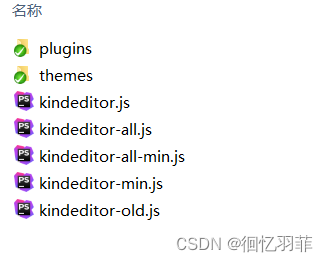
<!-- 富文本编辑器 -->
<link rel="stylesheet" href="../plugins/kindeditor/themes/default/default.css"/>
<script charset="utf-8" src="../plugins/kindeditor/kindeditor-min.js"></script>
<script charset="utf-8" src="../plugins/kindeditor/lang/zh_CN.js"></script>
2、初始化KindEditor编辑器
在页面添加javaScript代码初始化KindEditor编辑器,并在页面富文本编辑处指定name属性完成初始化!
//初始化KindEditor编辑器
<script type="text/javascript">
var editor;
KindEditor.ready(function (K) {
editor = K.create('textarea[name="content"]', {
//否允许浏览服务器已上传文件,默认是false
allowFileManager: true
});
});
</script>
// html 页面 :为普通的textarea指定name属性即可(和js中一致)!
<div class="col-md-10 data editer">
<textarea name="content" style="width:800px;height:400px;visibility:hidden;"></textarea>
</div>
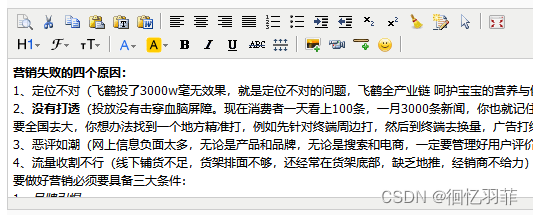
3、提取KindEditor编辑器中的内容
//提取编辑器内容
var content = =editor.html();
//清空编辑器内容
editor.html('');
4、KindEditor编辑器的其他操作
----------------------------------------------------------------------------------
allowFileManager 【是否允许浏览服务器已上传文件】
默认值是:false
------------------------------------------------------
allowImageUpload 【是否允许上传本地图片】
默认值是:true
----------------------------------------------
allowFlashUpload 【是否允许上传Flash】
默认值是:true
----------------------------------------------
allowMediaUpload 【是否允许上传多媒体文件】
默认值是:true
------------------------------------------------
pasteType 【设置粘贴类型】
0:禁止粘贴, 1:纯文本粘贴, 2:HTML粘贴(默认)
---------------------------------------------------
resizeType 【设置可否改变编辑器大小】
0:不能改变 1:只能改变高度 2:宽度和高度都可以改变(默认)
----------------------------------------------------------
themeType 【主题风格】
可设置"default"、"simple",指定simple时需要引入simple.css
-------------------------------------------------------------
designMode 【可视化模式或代码模式】
数据类型:Boolean
默认值是:true(可视化)
------------------------------------------
afterCreate:function(){} 【编辑器创建后】
afterCreate:function(){
//alert('创建完成');
}
------------------------------------------
fontSizeTable 【制定文字大小】
数据类型:Array
默认值:['9px', '10px', '12px', '14px', '16px', '18px', '24px', '32px']
-----------------------------------------------------------------------
colorTable 【指定取色器里的颜色值】
数据类型:Array
[
['#E53333', '#E56600', '#FF9900', '#64451D', '#DFC5A4', '#FFE500'],
['#009900', '#006600', '#99BB00', '#B8D100', '#60D978', '#00D5FF'],
['#337FE5', '#003399', '#4C33E5', '#9933E5', '#CC33E5', '#EE33EE'],
['#FFFFFF', '#CCCCCC', '#999999', '#666666', '#333333', '#000000']
]
上面是默认值
----------------------------------------------------------------------------------
【Ctrl+Enter提交】
afterCreate:function(){
var self=this;
KindEditor.ctrl(self.edit.doc, 13, function() {
self.sync();
//执行其他事件
});
}
━━━━━━━━━━━━━━━━━━━━━━━━━━━━━━━━━━━━━━━━━
var editor=KindEditor.create('#nr');
【编辑器获取焦点】
editor.focus();
【取得编辑器HTML内容】
var html=editor.html();
【取得编辑器纯文本内容】
var text=editor.text();
【移除编辑器】
editor.remove();
【设置编辑器HTML】
editor.html('<strong>编辑器内容</strong>');
【设置编辑器纯文本内容,直接显示HTML代码】
editor.text('<strong>编辑器内容</strong>');
【判断编辑器内容是否为空】
if(editor.isEmpty()){
alert('请输入内容');
return false;
}
【将指定的HTML内容插入到编辑器区域里的光标处】
editor.insertHtml('<strong>插入内容</strong>');
【将指定的HTML内容添加到编辑器区域的最后位置。】
editor.appendHtml('<strong>追加内容</strong>');
【编辑器切换全屏模式】
editor.fullscreen();
【设置编辑器的只读状态】
editor.readonly(false); //true:只读,false:取消只读
